业财一体化报账审批流程
填报前的准备阶段(建议填报前认真阅读)
一、经费授权准备
报销人在报账前必须联系经费所属部门负责人或者项目负责人,对所要使用经费进行相应授权(通过“授权管理”中的“部门授权”或者“部门项目授权”),经费经过授权后方可使用,否则不能正常填报单据。
二、网络环境准备
在家里使用业财一体化报账系统,需要家里的网络通过VPN连接到学校的校园网络,如果没有VPN账号的,请联系网络中心申请VPN账号。打开业财一体化大众版报账软件时如果出现下图提示或进入的是演示版:请检查你使用的网络是否链接到校园网内,是否拨通VPN连接到校园网。
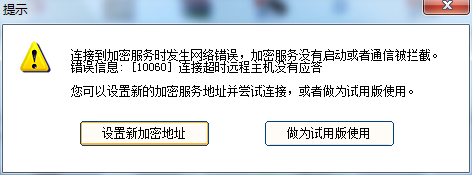
三、附件的准备
因2020年全面启用网报系统,报销票据必须经过财务初审通过才能报销。报销人将本次报销所需全部票据拍摄成图片备用(填报凭证时会使用,每张图片大小不超过5M),如果有类似火车票、收条等小张纸的票据平铺到A4纸上,拍照为一张。图片最好传到报账使用的电脑备用,也可利用手机上传方式。如果采取手机上传方式,手机必须通过学校无线网络连接,否则不能上传。
报账人填报流程
一、经费报销单填报
打开业财一体化大众版报账软件——网上报销——经费报销单——新单。
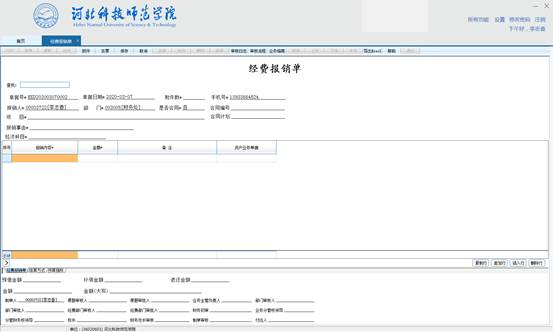
1、填写经费报销单页签内的带*号的全部内容
部门:一般默认不需要修改,但科研经费选择部门必须是科研项目所在单位;
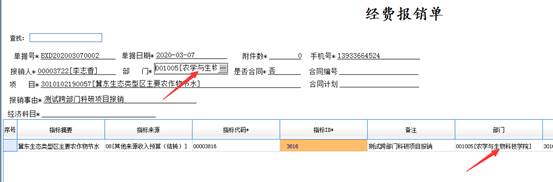
选择是否是合同,如果是并选择合同相应的合同编号;对应项目;填写报销理由;填写报销内容及金额等信息;
经济科目:是随着后面指标标签内的指标选择自动带出,不用自己填写;
附件数:是由上传附件的个数自动计算,不用手动填写。
2、选择结算方式标签,选择相应结算方式
3、进入指标选项,系统根据所选ID号弹出显示1至多条带有经济科目的选项(取决于预算);同时也显示一条无经济科目的空白记录(该记录为合计栏),该条记录不允许选择,选择会显示报错提示。
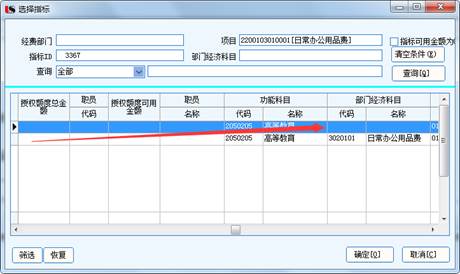
4、点击菜单中的附件——上传附件
直接点击“上传到其他”
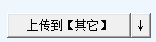 ,上传内容可为图片、DOC、PDF文档等,如果是票据,建议大家图片形式上传,方便审核人员预览,如果是电子的DOC、PDF资料,不需打印再拍照,可直接上传文档即可,但是最后投递报销单时必须有打印版作为附件投递。如果想用手机上传附件,可选择
,上传内容可为图片、DOC、PDF文档等,如果是票据,建议大家图片形式上传,方便审核人员预览,如果是电子的DOC、PDF资料,不需打印再拍照,可直接上传文档即可,但是最后投递报销单时必须有打印版作为附件投递。如果想用手机上传附件,可选择
 ,但手机必须使用校园内的无线网,连接到校园网内。
,但手机必须使用校园内的无线网,连接到校园网内。
5、点击保存,若果提示经济科目不允许为空,请检查所选指标是否正确,有其他不允许为空,检查对应项查看是否未填写。
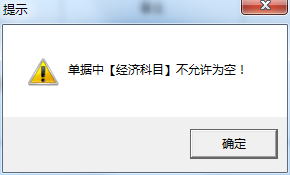
6、点击送审
点击送审后,可以通过菜单中的审核流程,查看单据审核审批信息及审核状态。

7、收回(未审核的单据可以收回)
编辑,删除,送审,收回等等操作也可以通过单据查询里进行操作。
二、差旅费报销单填报
打开业财一体化大众版报账软件——网上报销——差旅费报销单——新单
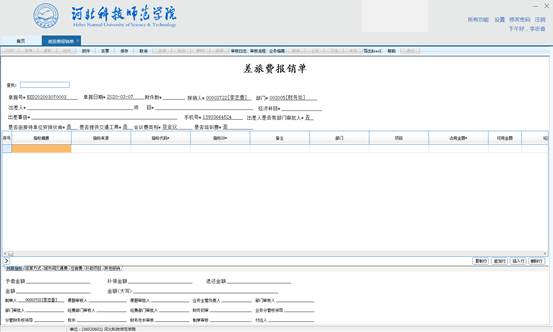
1、填写预算指标页签内的带*号的全部内容
部门:同经费报销单,科研经费选择部门必须是科研项目所在部门;
出差人;选择对应项目;填写出差事由;
*出差人是否有部门审批人选项,根据具体情况选择对应选项;
是否由接待单位安排伙食,是否提供交通工具,会议费类别,是否由培训费等选项根据实际情况选择;选择对应指标。
经济科目:是随着后面指标标签内的指标选择自动带出,不用自己填写;
附件数:是由上传附件的个数自动计算,不用手动填写
2、选择结算方式标签,选择相应结算方式(同经费报销单)
3、选择城市间交通费标签,填写相应的信息
4、选择住宿费标签,填写住宿费信息(住宿地点需要进行选择,不能直接输入)
5、选择其他补助标签,填写补助信息
6、选择其他报销标签,填写其他费用信息(会务费、培训费、参赛费、报名费、订票费、退票费等等)
7、点击菜单中的附件——上传附件(同经费报销单)
8、点击保存(同经费报销单)
9、点击送审(同经费报销单)
10、收回(同经费报销单)
三、其他报销单填报
网上报销其他填报方法同经费报销单及差旅费报销单,把相应的带*号的内容填报完成,保存,送审即可。
四、其他薪资报销单填报
其他薪资内包括其他收入、劳务费、学生奖助学金。
三种报销单都只有明细数据和预算指标。根据需求填写标签内的带*号内容,填写完成后点击保存,然后提交即可。
其他收入及学生奖助学金可以从系统里根据条件加入进来。工资项、明细项、发放金额、开户行信息、证件类型、明细摘要等信息可以通过全部选择数据,利用菜单上的“替换”项进行替换填充进去。

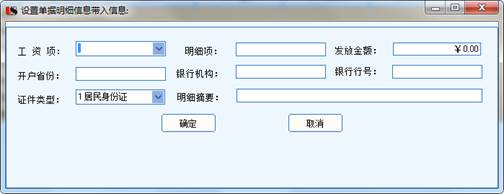
需要的数据不是相同部门或者相同班级、专业的数据,建议使用导入的方法。
报销人可以在网上报销的单据查询或者其他薪资的单据登记簿中查看自己的报销单的状态。
审核(审批)人审核(审批)流程

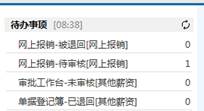
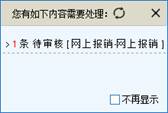 审核人登录业财一体化大众版软件——审核单据。
审核人登录业财一体化大众版软件——审核单据。
一、进入审批工作台
进入方法:(1)击页面右下角的提示信息进行;(2)通过点击右侧待办事项中的列表;(3)直接点击审批工作台,如下图所示。
二、审批操作

1、在审批工作台左下角,选择未审核标签,打开所有需要审核的单据清单。
2、选择要审核的单据双击打开查看单据所有需审核的信息。
对打开的单据,查看报销人填写的报销单所有标签信息,点击附件,查看附件信息(可点击“全部下载”下载到电脑上查看)
3、点击菜单项上的审核

可审核通过,或者退回到上一步或直接退回到编制人。
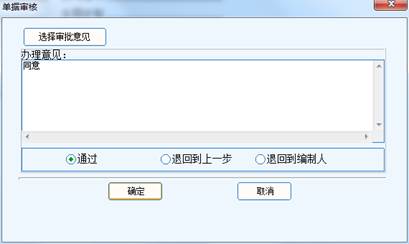
4、销审。
审核通过后会转到下一步流程,在下一步还未审核之前,可以通过“销审”撤回已经审核过的单据。打开本人已审标签,选择需销审的单据,点击菜单销审。

也可双击要销审的单据,打开详细信息查看后,在菜单上点击销审。

5、批量审核
在审批工作台的未审核标签内,可以通过选择多个报销单,点击菜单项上的审核进行批量审核。
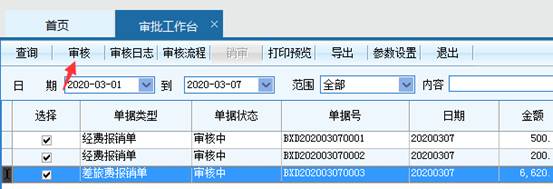
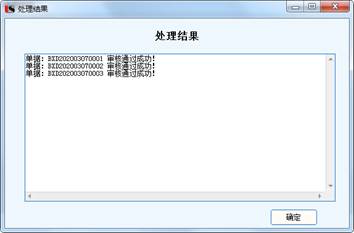
如果列表里所有的都需要批量审核,但是列表单据量很多的情况下,可以使用右击全选功能进行操作。
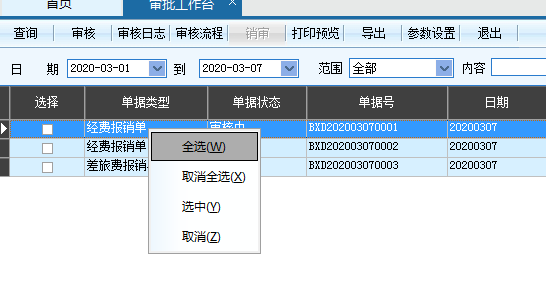
6、批量销审(方法同批量审核)
在本人已审核标签中,可以通过选择多个报销单,点击菜单项上的销审进行批量销审。
7、审核审批人也可以通过手机端进行操作。
注意事项:
1、填报任意报销单时都要注意部门的选择:在建立新单时,部门默认为填报人所在部门,如果使用的经费是其他单位管理的科研项目,必须在部门处选科研项目对应的所属部门(比如报账人属于某职能部门,经费使用的是某教学单位管理的科研经费,那么在部门选择处要改成相应的教学部门)。
2、在填写差旅报销单时,一定要注意出差人是否有部门审批人,根据实际情况选择相应选项;住宿费标签中的住宿地点需要选择,不能手动输入。
3、选择预算指标标签,选择相应的结算指标,选择指标时要注意,系统会同时显示两条一样的指标,第一条为白条项,选择后经济科目不会联带出,保存时会出现“经济科目不允许为空”的提示,大家一定要选择第二条。
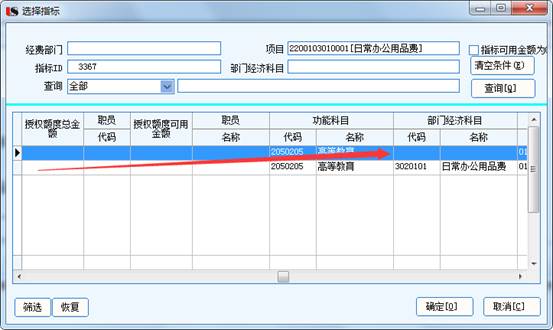
4、用手机操作包括:手机上传附件和审核审批单据,手机无线网一定要连接到学校无线网才能正常操作。